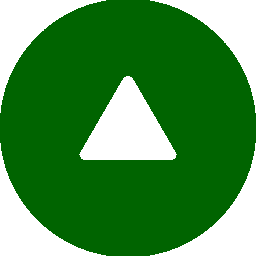|
|
床・天井の配置 | 

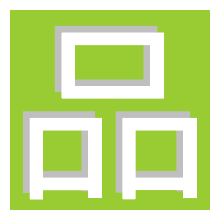 |
| 入力▶部材 ▶床・天井 | ||
 ダイアログ
ダイアログ
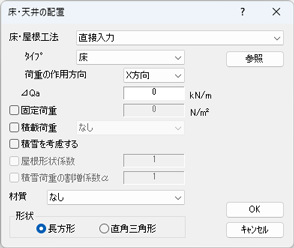
| 項 目 | 説 明 | 許 | 壁 | 品 |
|---|---|---|---|---|
| 床・屋根工法 | 水平構面の工法を選択します。 「直接入力」、および【標準部材・リスト】の [床・屋根工法]リストでチェックした工法のいずれか。 「直接入力」の場合は、⊿Qa (または床倍率)を直接入力します。 |
○ | - | ○ |
| タイプ | 「床」、「天井」、「吹抜」、「はね出しバルコニー」、「土間」のいずれか。 説明2.参照 「土間」は1階のみ指定でき、荷重拾いには考慮しません。 直上が小屋組の場合は、「天井」としてください。 |
○ | ○ | ○ |
| 荷重の作用方向 | 「X方向」、「Y方向」、「両方向」のいずれか。 根太工法の場合は、根太の方向(「X方向」または「Y方向」)を指定します。 根太レス工法の場合は「両方向」を指定します。 |
○ | - | - |
| ⊿Qa(kN/m) (床倍率) |
⊿Qaまたは床倍率を入力します。木造最下階では入力できません。 ⊿Qaで入力する場合は、床面の仕様に応じた単位長さあたりの許容せん断耐力を入力します。 火打ちばりを配置した場合は、火打ちばりによる単位長さあたりの許容せん断耐力を自動計算します。 自動計算が実状と合わない場合は、火打ちばりを配置せず単位長さあたりの許容せん断耐力に加算して入力してください。 (火打ちばりの種類などについては、【標準部材・リスト】の [火打ちばり]を参照)。 |
○ | - | ○ |
| 固定荷重(N/㎡) | 固定荷重を直接入力する場合は、チェックし、値を入力します。 床と天井の固定荷重の合計値を入力します。 直上が小屋組の場合は、天井の固定荷重のみを入力し、[タイプ]を「天井」としてください。 チェックしない場合は、【標準固定荷重】 で設定した固定荷重により荷重拾いが行われます。 |
○ | - | - |
| 積載荷重 | 積載荷重を直接入力する場合にチェックし、選択します。 「なし」、「居住室・病室・寝室」、「事務室」、「教室」、「店舗」、「集会室(固定席)」、 「集会室(その他)」、「車庫・道路」および 【標準積載荷重】の[積載荷重リスト]で入力した用途のいずれか。 (【標準積載荷重】の説明1.を参照) 。 チェックしない場合は、【標準積載荷重】 で設定した用途により荷重拾いが行われます。 |
○ | - | - |
| 積雪を考慮する | 積雪荷重が作用する場合に、チェックします。 積雪荷重を計算に考慮したい場合は、【積雪荷重】 にて積雪荷重に関するデータを入力してください。 |
○ | - | - |
| 屋根形状係数 | 屋根形状係数μbを直接入力する場合にチェックし、値を入力します(0≦μb≦1)。 チェックしない場合は、【積雪荷重】の[屋根形状係数]の値となります。 積雪荷重を考慮する場合に有効です。 |
○ | - | - |
| 積雪荷重の割増係数α | 積雪荷重割増係数αを直接入力する場合にチェックし、値を入力します(1≦α≦10)。 チェックしない場合は、【積雪荷重】の[割増係数α]の値となります。 「積雪を考慮する」にチェックし、かつ、多雪区域外で特定緩勾配屋根の場合に有効です。 |
○ | - | - |
| 材質 | 【標準部材・リスト】の
[部材材質]リストで入力した部材材質のいずれか。 構造計算概要書に出力するための入力です。 [§1 建築物の概要]-[10.使用する材料と部位]-[(2)木材の場合 (集成材、単板積層材等の木質材料を含む)]に出力する材料となります。 |
○ | - | - |
| 形状 | 「長方形」、「直角三角形」のいずれか。 | ○ | ○ | ○ |
| ※ | ダイアログには、前回設定した内容が表示されます。 |
 説 明
説 明
[参照]ボタンをクリックし、 すでに配置されている床・天井をクリックすると選択した床・天井の仕様がダイアログに反映されます。
床タイプは、以下のように表示されます。
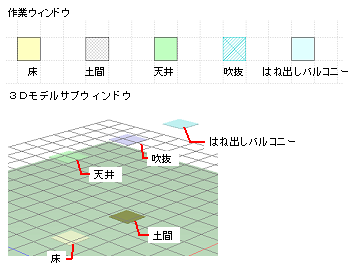
※⊿Qa=0の場合は、「吹抜」、「はね出しバルコニー」以外は対角線が表示されます。「はね出しバルコニー」は、品確法の計算では0.4倍した面積を加算します。
タイプが「天井」の場合の「荷重の作用方向」は、 屋根面のことではなく、天井面のみの「荷重の作用方向」です。
 サブメニュー
サブメニュー
コマンドの下にある▼をクリックするとサブメニューが表示され、コマンドを実行することができます。
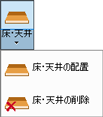 |
 操 作
操 作
 配置(長方形)
配置(長方形)
- グリッドにカーソルを合わせクリックすると、ボックスラバーバンドが表示されます。
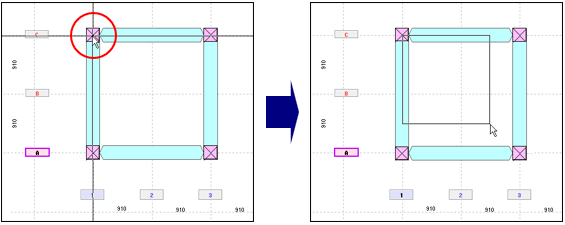
※ 右クリックすると、ボックスラバーバンドを解除します。 - 対角のグリッドにカーソルを合わせクリックすると、床・天井が配置されます。
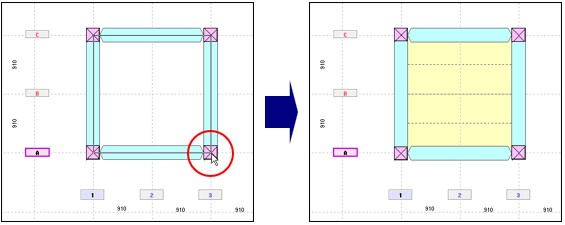
- 右クリックしてダイアログを表示します。
[キャンセル]ボタンをクリックし、コマンドを解除します。
※ ダイアログが画面に表示されている状態で、伏図の作業ウィンドウ内を右クリックしても、 コマンドを解除します。
 配置(直角三角形)
配置(直角三角形)
- 斜辺の始点となるグリッドにカーソルを合わせクリックすると、
ラバーバンドが表示されます。
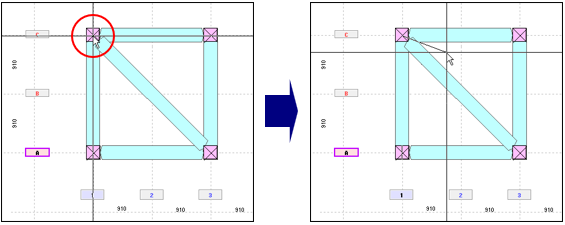
※ 右クリックすると、ラバーバンドを解除します。 - 斜辺の終点となるグリッドにカーソルを合わせクリックします。
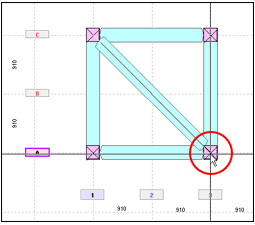
- 三角形の方向を指定してクリックすると床・天井が配置されます。
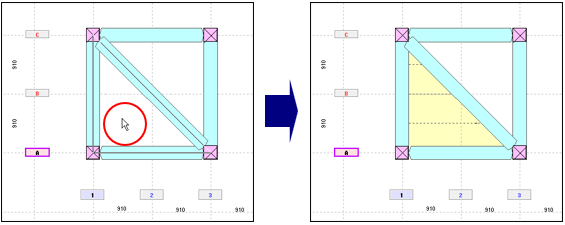
- 右クリックしてダイアログを表示します。
[キャンセル]ボタンをクリックし、コマンドを解除します。
※ ダイアログが画面に表示されている状態で、 伏図の作業ウィンドウ内を右クリックしても、コマンドを解除します。
 削除
削除
- サブメニューから[
 床・天井の削除]を選択します。
床・天井の削除]を選択します。 - 削除したい床・天井にカーソルを合わせクリックすると、床・天井が削除されます。
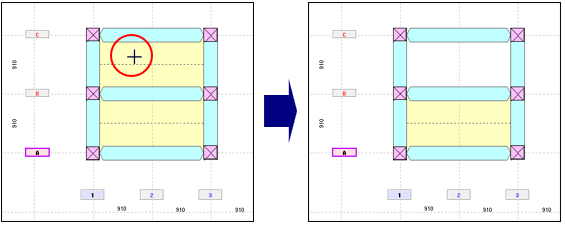
また、ドラッグしながら削除する範囲を指示すると、一度に複数の床・天井を削除することができます。
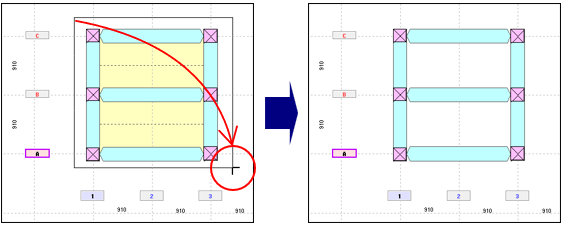
- 伏図の作業ウィンドウ内を右クリックし、コマンドを解除します。
※ キーボードの[Esc]キーを押して、コマンドを解除することもできます。